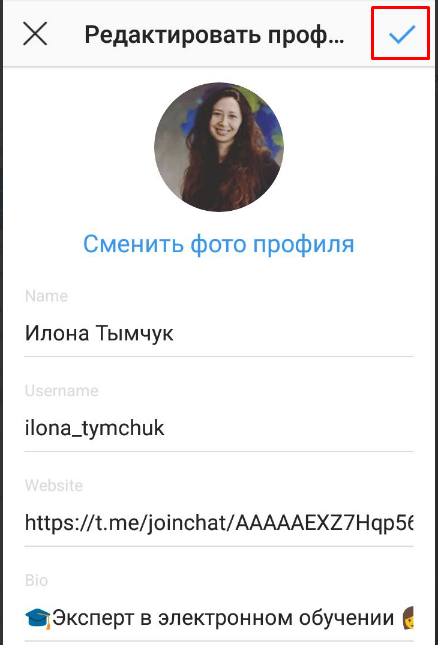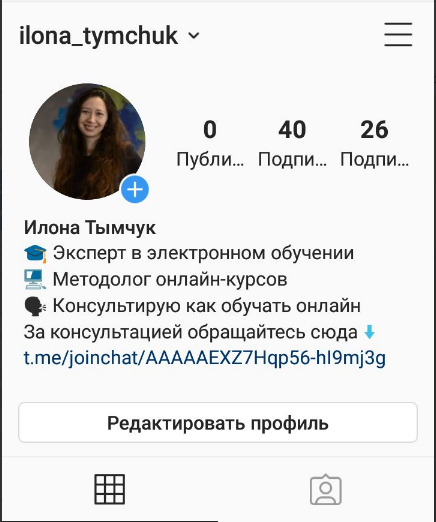Профиль вашего Instagram - это визитная карточка страницы - первое, что видят посетители. Профиль состоит из нескольких элементов: названия (никнейма), фото (аватара) и шапки профиля. Развивая свой аккаунт, вы время от времени будете менять эти элементы. Поэтому давайте разберемся как это делать.
Профиль вашего Instagram - это визитная карточка страницы - первое, что видят посетители. Профиль состоит из нескольких элементов: названия (никнейма), фото (аватара) и шапки профиля. Развивая свой аккаунт, вы время от времени будете менять эти элементы. Поэтому давайте разберемся как это делать.
- Зайдите на свою страницу и тапните на иконку человечка, чтобы перейти в профиль.

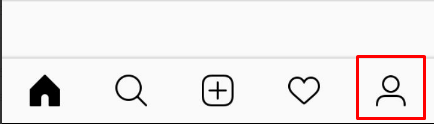
- Нажмите “Редактировать профиль”.

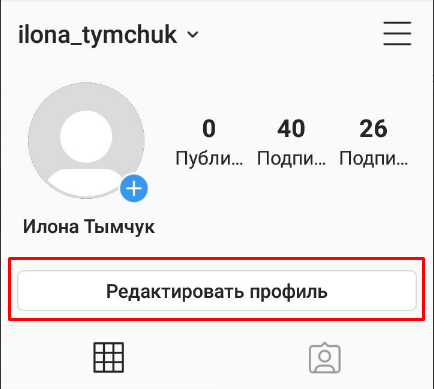
- Чтобы добавить или заменить аватар, нажмите “Сменить фото профиля”.

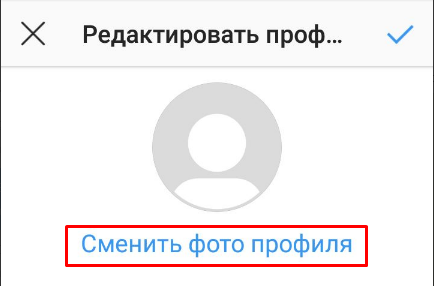
- В появившемся списке выберите откуда вы хотите взять фото. “Новое фото профиля” позволит выбрать фото из галереи, а “Импортировать с Facebook” подгрузит фото с вашей страницы на Facebook.

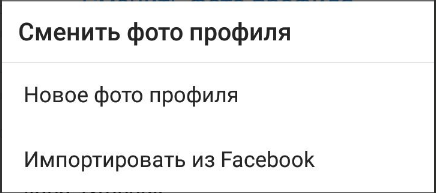
- Если вы нажали “Новое фото профиля”, то выберите нужное фото в галерее и нажмите “Далее”.

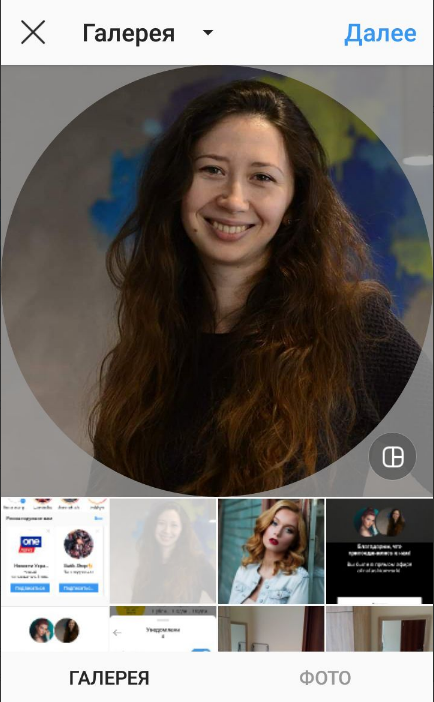
- Если нужно, наложите какой-нибудь фильтр, выбрав один из вариантов внизу. Нажмите “Далее”.

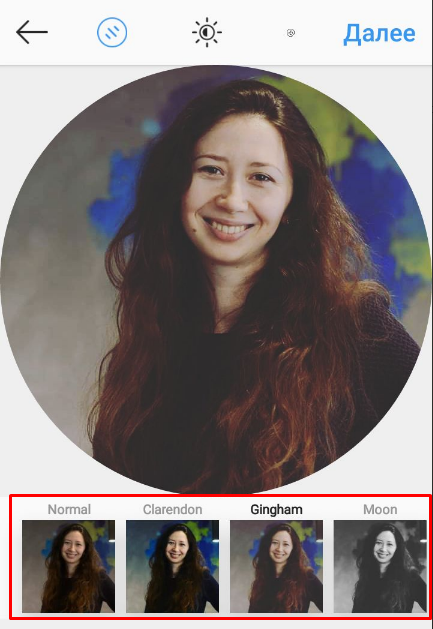
- После этого вас автоматически перекинет на страницу профиля, где вы сможете оценить, как выглядит на аватарке новое фото. Чтобы внести остальные изменения, снова нажмите “Редактировать профиль”.

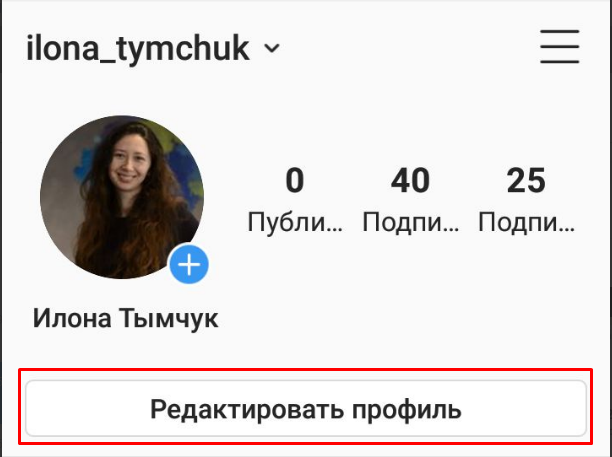
- Следующее, что можно поменять - имя. Это та надпись, которая будет отображаться сразу под аватаркой. Тапните по полю и введите нужный текст.

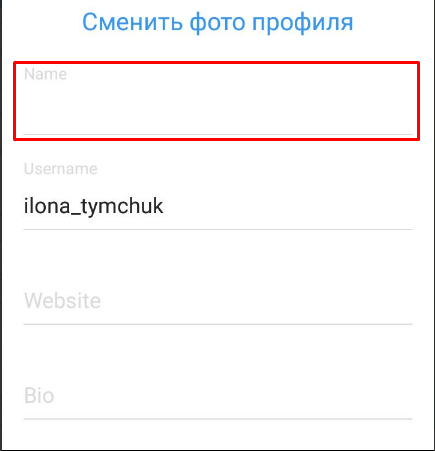
Внимание! Зачастую в поле “Имя” действительно указывают имя и фамилию. Но это не обязательно. Вы также можете указать здесь, например, ваше уникальное предложение, название компании или какую-то фразу, которая зацепит вашу целевую аудиторию.
- В поле “Имя пользователя” - вы можете изменить свой никнейм. Для этого, аналогично, тапните по полю и введите нужные символы.

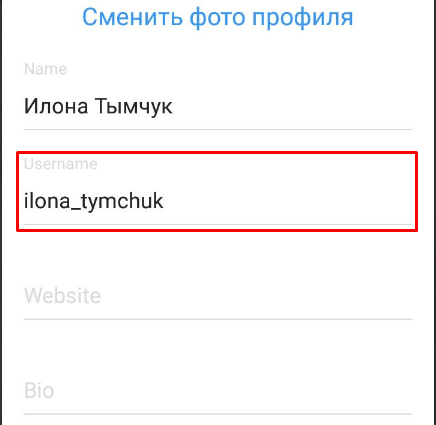
Важно! Никнейм - это то название, по которому другие пользователи будут искать вашу страницу, поэтому оно должно быть коротким и запоминающимся.
- В поле “Сайт” вы можете указать ссылку на ваш сайт, taplink или любой другой канал связи с вами. Для этого тапните по полю в вставьте ссылку.

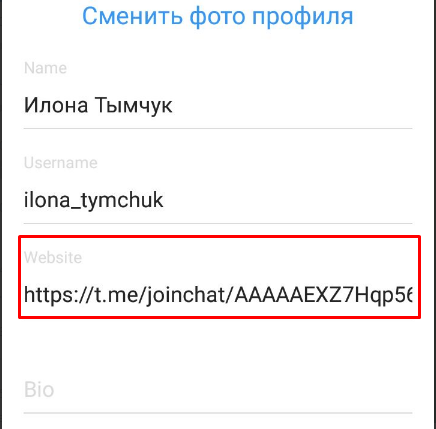
- В поле “О себе” вы можете указать дополнительную информацию, которая поможет вашим пользователям лучше понять кто вы и чем занимаетесь. Тапните по полю и введите нужный текст. Чтобы применить изменения в поле, тапните по галочке справа вверху.

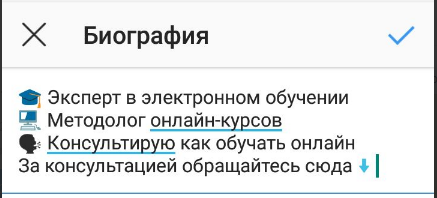
Внимание! В этом поле вы можете вводить не только текст, а и добавлять смайлики, чтобы сделать шапку более интересной и цепляющей. Но помните, что количество символов, которое вы можете ввести в этом поле, ограничено. Максимум - 150.
- Чтобы применить все изменения в профиле, тапните по галочке справа вверху и можете сразу оценить что получилось.